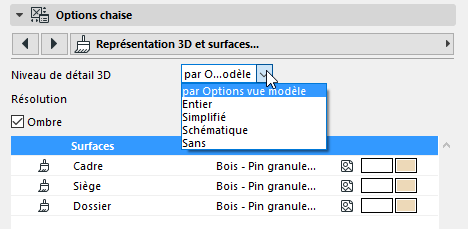
Représentation 2D et 3D des objets
Options vue modèle pour éléments de bibliothèque
En fonction des bibliothèques chargées pour votre projet, utilisez les contrôles du dialogue Options vue modèle (Documentation > Vue modèle > Options vue modèle) pour associer des préférences globales à l'affichage de certains objets et paramètres d'objet.
Voir Divers Options pour éléments de bibliothèque.
Par défaut, les Objets et les Lampes utilisent les réglages de niveau de détail définis dans Options Vue modèle (Par OVM). Pour un objet ou lampe spécifique, vous pouvez remplacer ce degré de détail dans son dialogue de paramétrage, si ce contrôle est disponible (utilisez les contrôles de représentation 2D ou 3D).
Niveau de détail 3D
Si disponible, ce contrôle vous permet de remplacer les réglages fondés OVM d'un objet : Choisissez Schématique, Simplifié ou Complet.
Si vous choisissez Sans, l'objet n'est pas affiché en 3D.
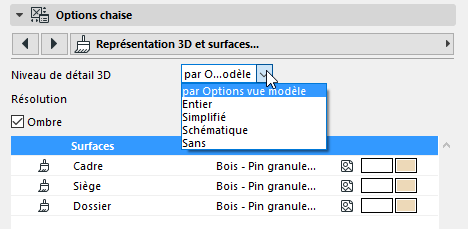
Niveau de détail 2D
•Si vous choisissez Selon échelle, l'affichage de l'objet varie selon la définition d'échelle faite dans Documentation > Echelle Plan.
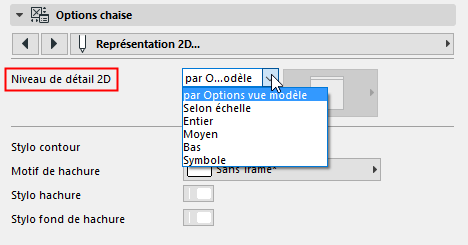
•Si vous choisissez l'option Symbolique,le paramètre Type de symbole devient disponible où vous pouvez choisir un symbole fixe pour afficher l'objet dans les vues 2D indépendamment de l'échelle.
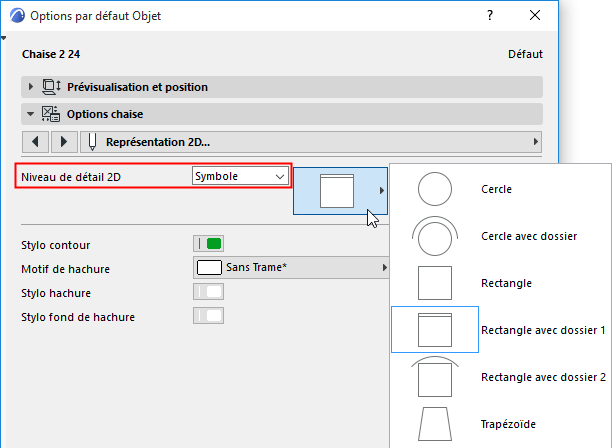
Objets 2/D et 3D
Des Plantes, des Personnages et des Véhicules se trouvent dans les dossiers Eléments 2D et Visualisation. Les Personnages et les Plantes du dossier Eléments 2D sont affichés en vue Elévation et sont destinés à être placés dans les fenêtres Coupe/Façade/Elévation Intérieure. Utiliser ces représentations simplifiées vous fera gagner du temps.
Les véhicules sont également des éléments 2D seulement, mais ils possèdent deux ou plusieurs types de vue : une vue de dessus pour le Plan et des vues de côté, de face et/ou arrière pour les Coupes/Façades.
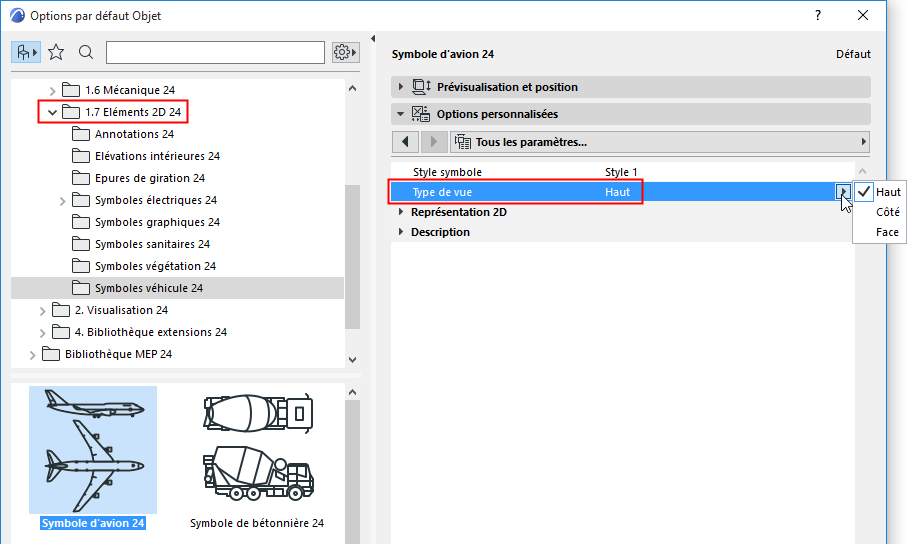
A ces éléments correspondent, dans le dossier Visualisation, des représentations 3D complètes pour la Fenêtre 3D et surtout pour les images photoréalistes. Le dossier Visualisation contient également quelques images utilisées pour le placage de texture. Ces images sont affichées comme de simples hachures dans les vues ombrées et n'apparaissent que dans le rendu photoréaliste. Si vous placez et activez une Caméra, l'image tournera toujours vers cette caméra afin d'éviter toute distorsion.
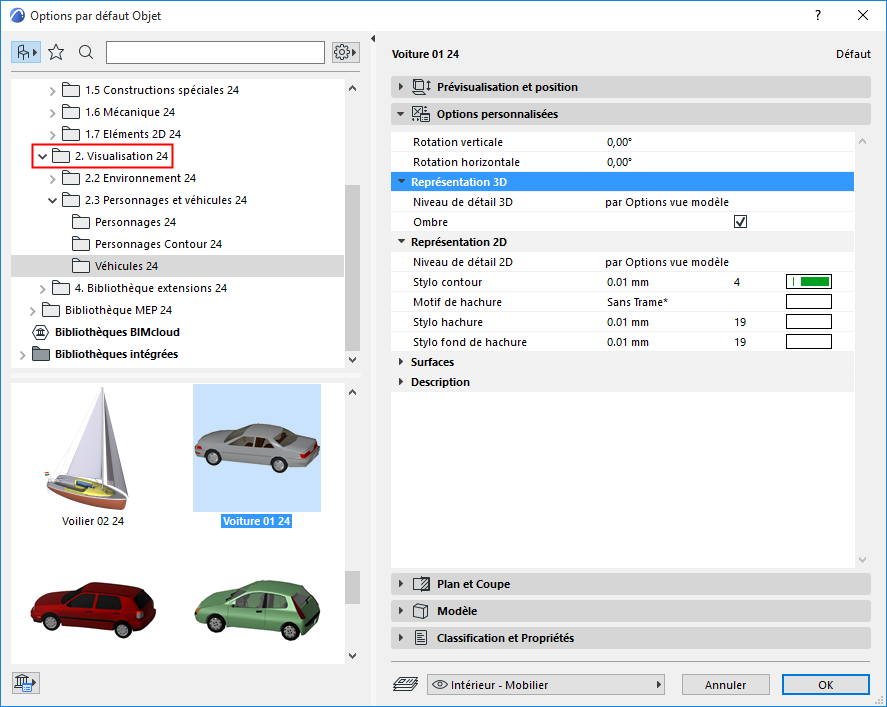
Certains éléments complexes ont besoin de beaucoup de temps pour s'afficher avec tous leurs détails 3D, par exemple les arbres et autres plantes réalistes qui incluent un très grand nombre de polygones.